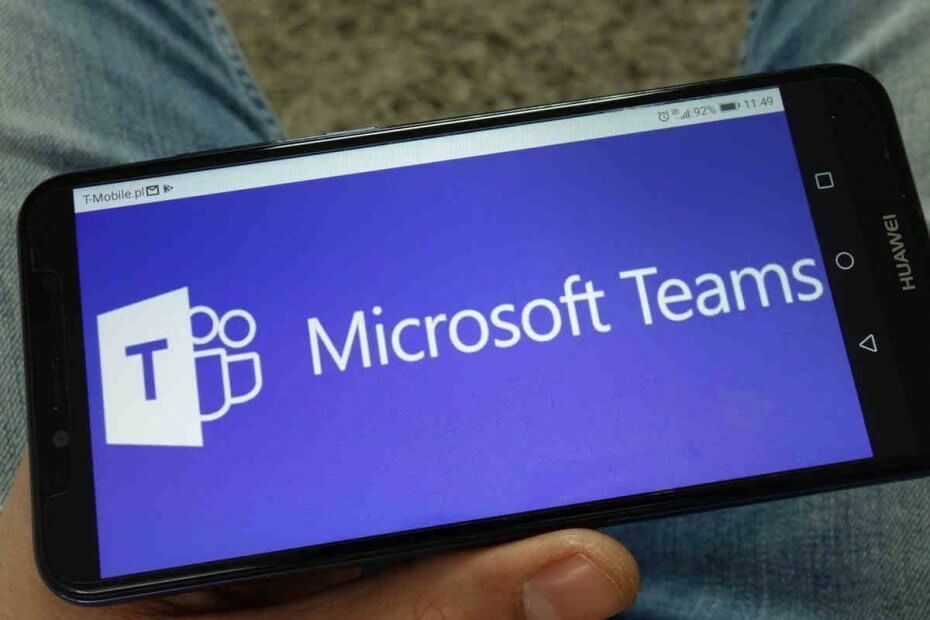- Si está trabajando con un equipo, Slack es una de las mejores herramientas que puede utilizar para organizar y comunicarse con su equipo.
- Los canales son una parte esencial de Slack y, en este artículo, le mostraremos cómo editar, eliminar y archivar canales en Slack.
- Slack es una de las mejores herramientas para la gestión y organización de equipos, pero si está buscando una herramienta similar, asegúrese de consultar nuestra software de productividad sección.
- Cubrimos Slack ampliamente en el pasado, y si está buscando más guías sobre cómo utilizar Slack, diríjase a nuestra Buje flojo para más información.
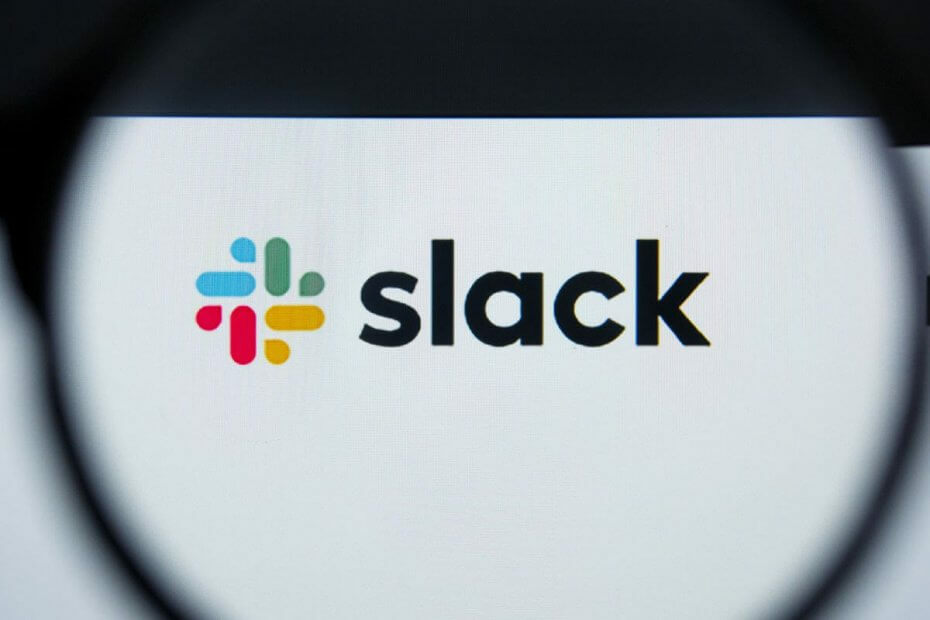
Este software mantendrá sus controladores en funcionamiento, lo que lo mantendrá a salvo de errores comunes de la computadora y fallas de hardware. Verifique todos sus controladores ahora en 3 sencillos pasos:
- Descarga DriverFix (archivo de descarga verificado).
- Hacer clic Iniciar escaneo para encontrar todos los controladores problemáticos.
- Hacer clic Actualizar los controladores para conseguir nuevas versiones y evitar averías en el sistema.
- DriverFix ha sido descargado por 0 lectores este mes.
Flojo es una de las mejores alternativas aplicaciones de mensajería instantánea a Skype que puede utilizar en plataformas Windows, iOS y Android.
Puede configurar varios canales de chat diferentes dentro de la aplicación de escritorio de Windows de Slack. Luego, también puede editar, eliminar y archivar esos canales un poco más tarde si es necesario.
¿Cómo puedo editar, eliminar o archivar un canal en Slack?
1. Editar un canal
- Selecciona el canal para editar a la izquierda de la ventana de Slack.
-
Hacer clic la Configuración de conversación botón que se muestra directamente debajo
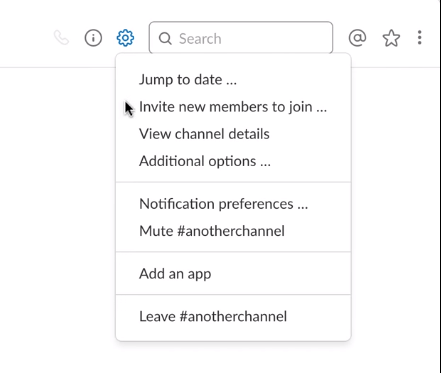
- Seleccione Opciones adicionales en el menú, que abre las opciones que se muestran directamente debajo
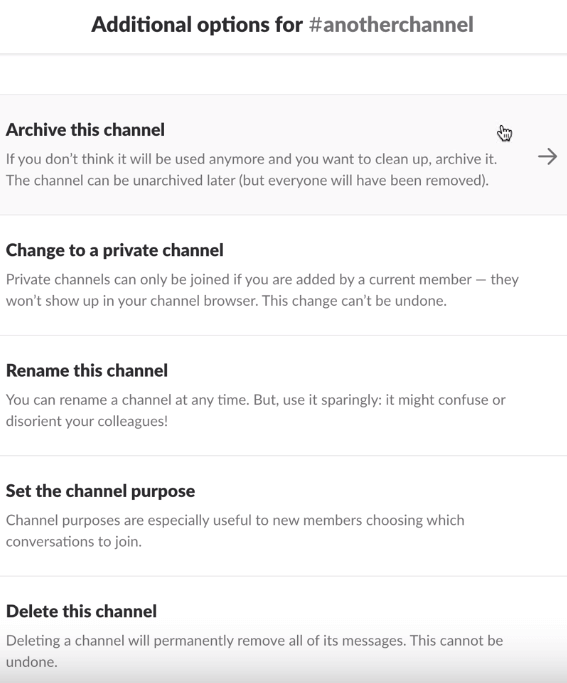
- Allí puede editar un canal renombrándolo
- Haga clic en el Cambiar el nombre de este canal opción
- Luego ingrese un nuevo título para el canal
- También puede convertir un Canal de holgura a una alternativa privada más cerrada
- Haga clic en el Cambiar a un canal privado opción
- Luego haga clic en Cambiar a privado para proporcionar más confirmación.
- Sin embargo, tenga en cuenta que no puede revertir el canal a uno público.
¿Quieres configurar un canal compartido en Slack? Consulte esta guía y aprenda cómo puede hacerlo.
2. Eliminar un canal
- Para borrar un canal, abra el menú de opciones adicionales como se describe arriba
- Haga clic en el Eliminar este canal opción
- Selecciona el Sí, eliminar este canal de forma permanente caja
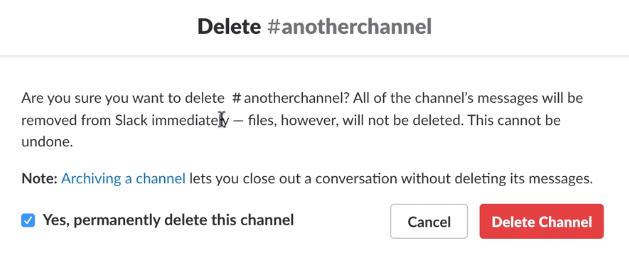
- presione el Eliminar canal botón
3. Archivar un canal
- Vuelva a abrir el menú de opciones adicionales
- Selecciona el Archivar este canal opción
- Luego seleccione el Sí, archivar este canal opción para confirmar
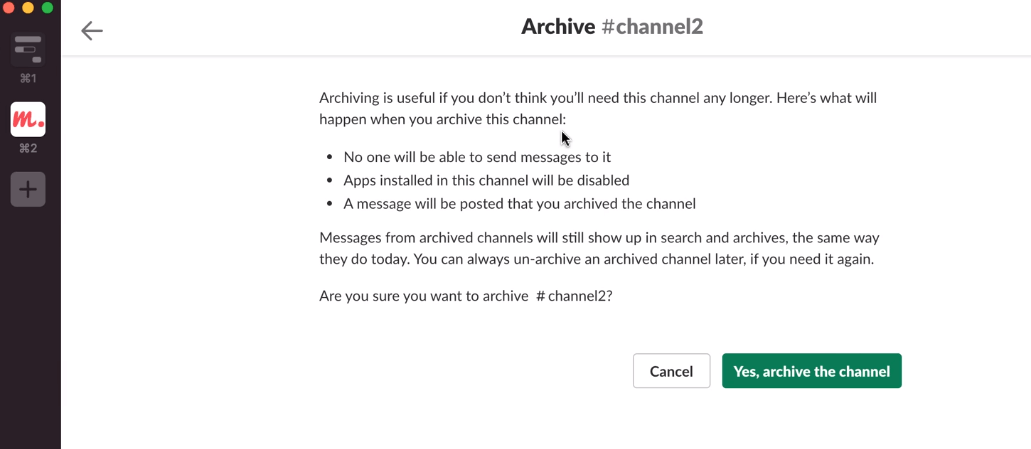
- A medida que el canal está archivado, puede restaurarlo.
- Hacer clic Canales en la parte superior de la lista de canales

- Hacer clic Todos los canales en el menú desplegable Mostrar y luego seleccione el Canales archivados opción
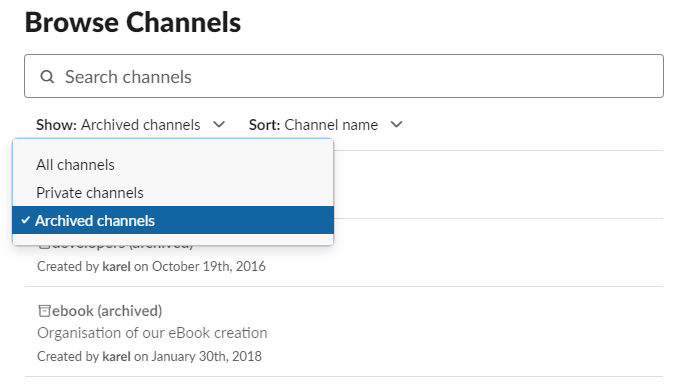
- Seleccione un canal archivado para abrir
- Haga clic en el Configuración de conversación botón
- Selecciona el Desarchivar opción de canal en el menú
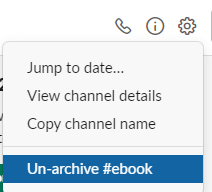
Entonces, así es como puede editar, eliminar y archivar canales dentro de la aplicación de escritorio de Slack para Windows. También puede hacer lo mismo en la aplicación web de Slack.
Sin embargo, tenga en cuenta que solo los usuarios administradores pueden editar, eliminar y archivar canales dentro de un espacio de trabajo de Slack.
¿Le gusta editar, eliminar o archivar los canales de Slack que administra? Díganos qué es lo que suele buscar en la sección de comentarios a continuación.
Preguntas frecuentes
Sí, una vez que eliminas un mensaje en Slack, desaparece por completo y es irrecuperable.
Solo los propietarios y miembros del canal pueden ver un canal privado. Sin embargo, los propietarios pueden solicitar legalmente que se les envíen todos los datos de Slack, incluidos los mensajes y canales privados.
Una vez agregado a un espacio de trabajo, seleccione Canales en el panel izquierdo y haga clic en el canal al que desea unirse. Ahora haga clic en Unirse al canal para unirse.
Sí, puedes eliminar tu historial de Slack manualmente. Si desea eliminarlo por completo, consulte el proyecto Slack Cleaner en GitHub.